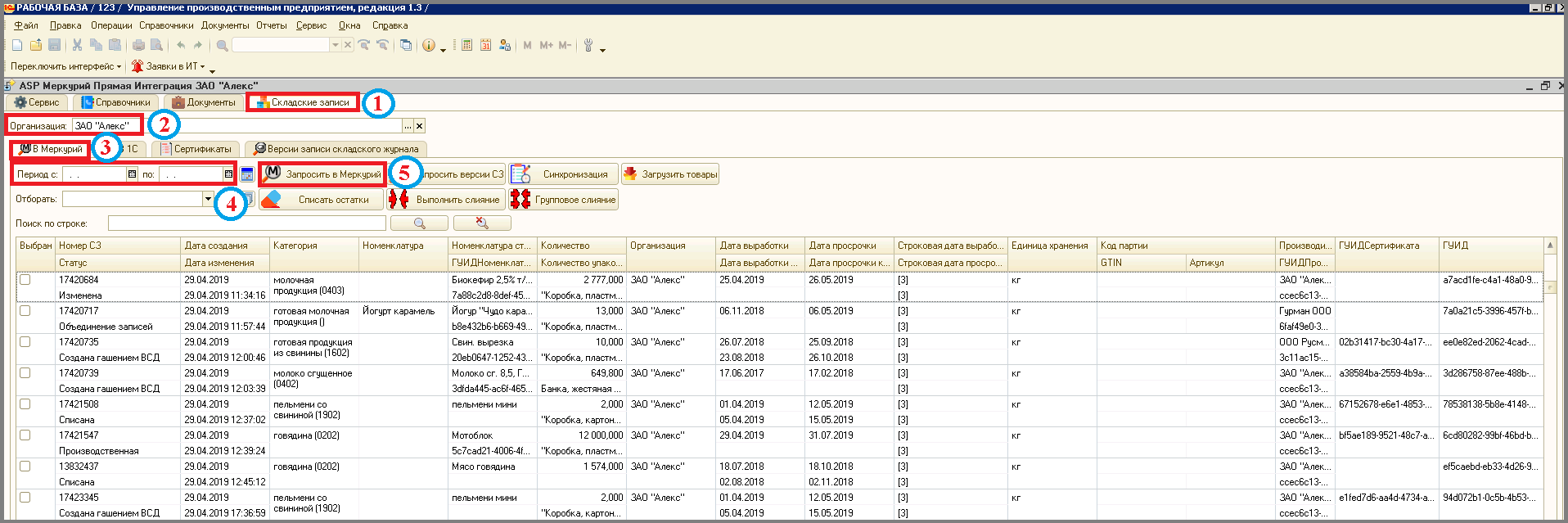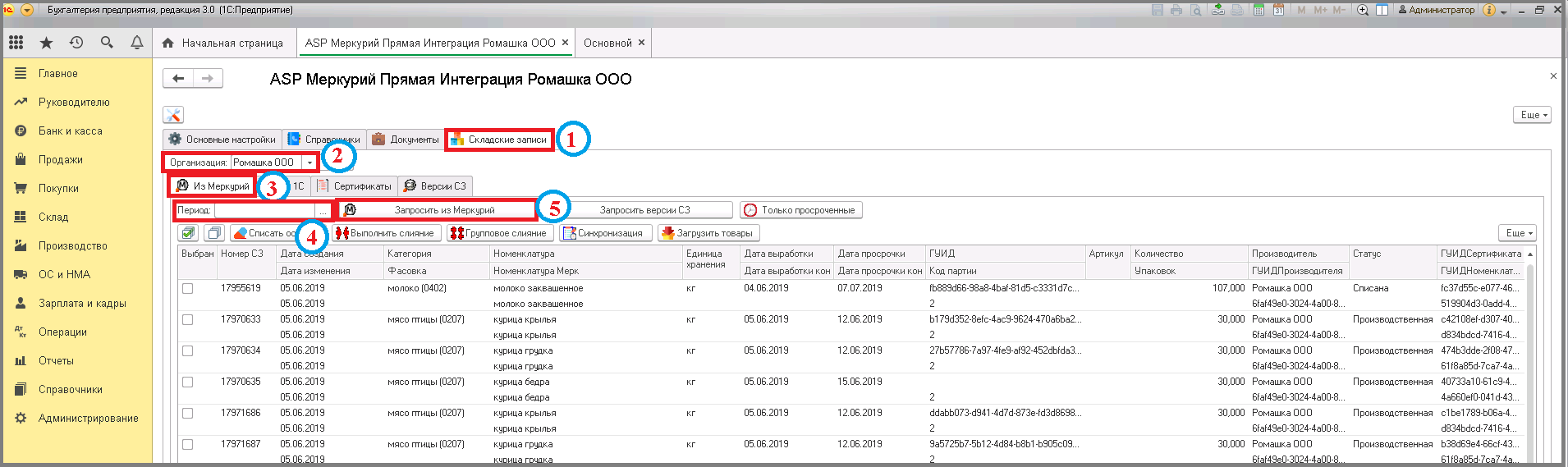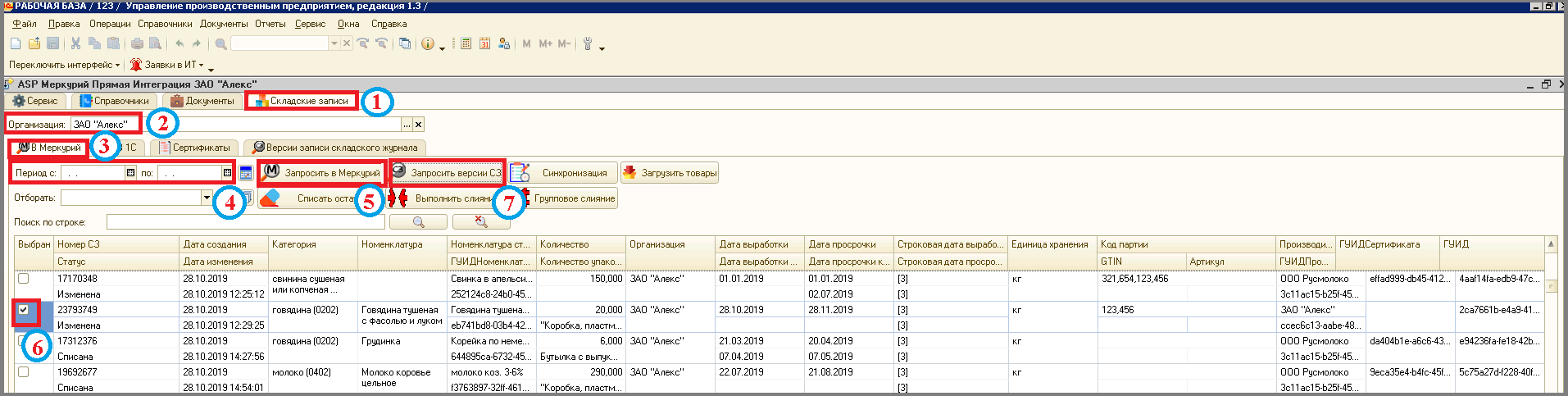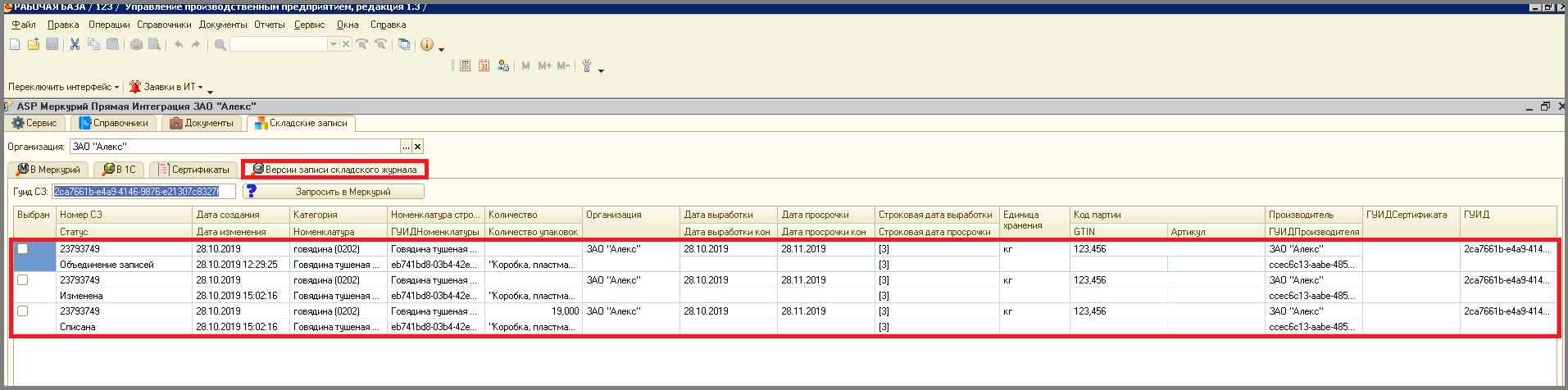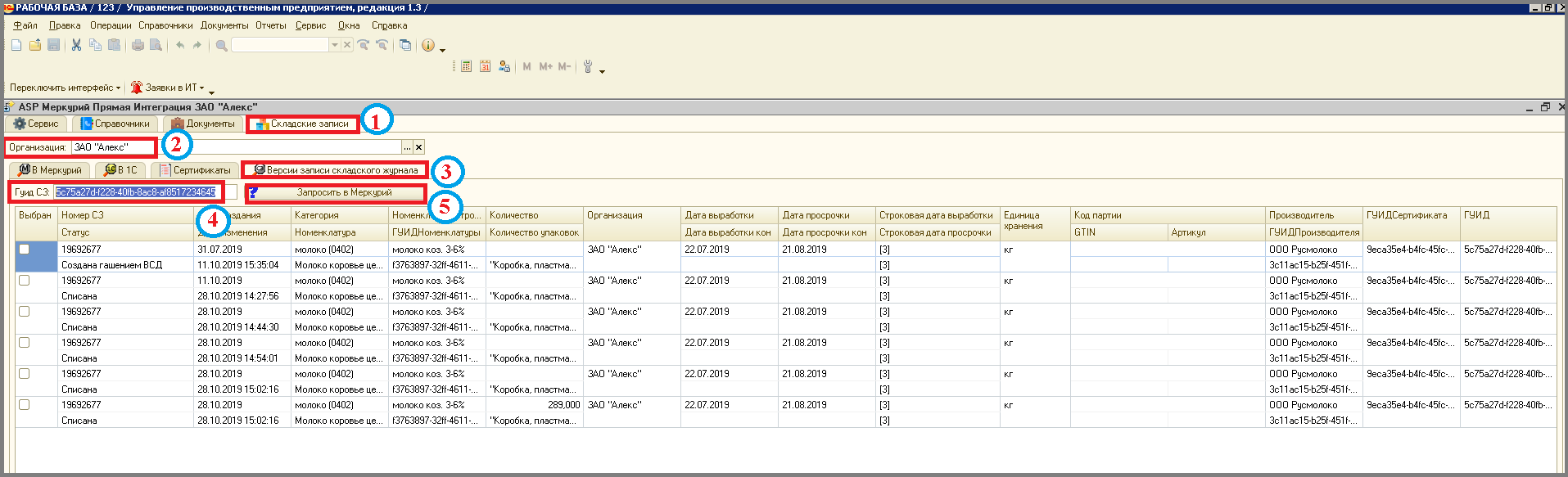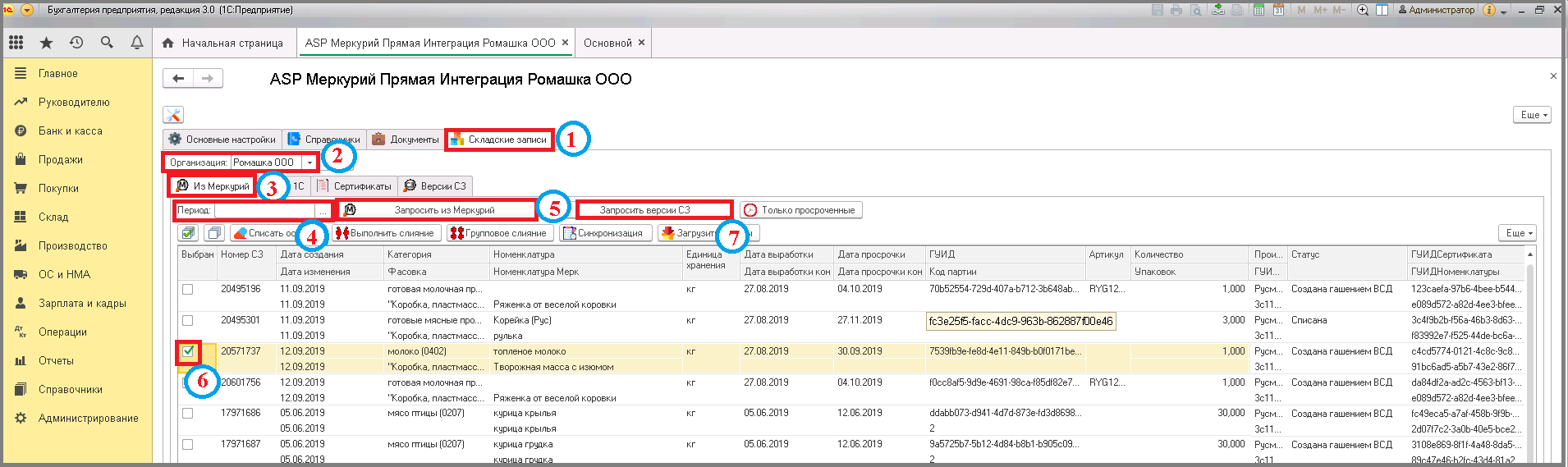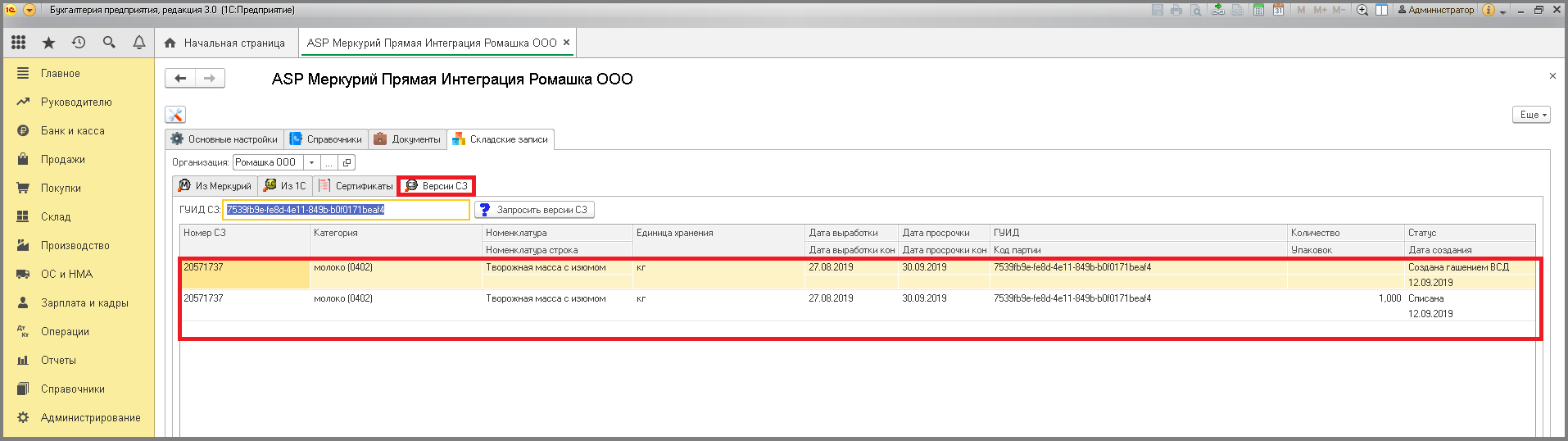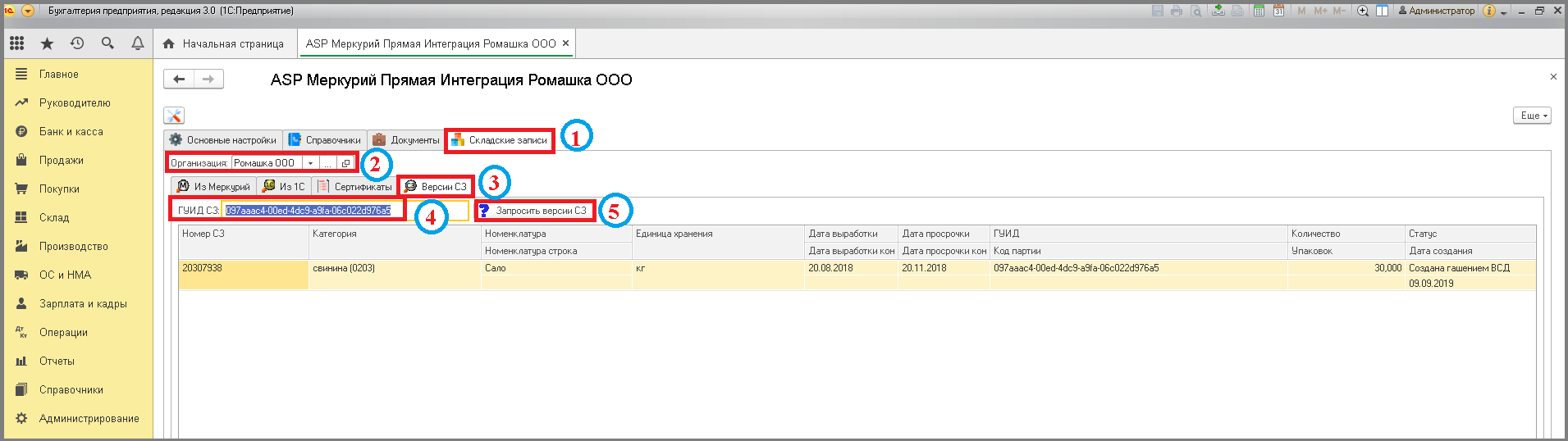1 отчет по остаткам в динамике-запрос сз в меркурий
= Отчет по остаткам в динамике - запрос складских записей в Меркурий =
Запрос складских записей нужен для просмотра остатков подконтрольной продукции, которая числится на остатках в Меркурий ХС
= Обычные формы =
- Перейти на вкладку
'"Складские записи"
'. - Убедится, что в поле
'"Организация"
' указана нужная организация или склад. - Перейти на вкладку
'"В Меркурий"
'.
- При желании можно установить период, за который будут отображаться записи.
- Нажать кнопку
'"Запросить в Меркурий"
' => Ниже появится список товаров (складских записей), которые числятся на остатках организации в Меркурий.
= Управляемые формы =
- Перейти на вкладку
'"Складские записи"
'. - Убедится, что в поле
'"Организация"
' указана нужная организация или склад.
- При желании можно установить период, за который будут отображаться записи.
- Перейти на вкладку
'"Из Меркурий"
'. - Нажать кнопку
'"Запросить из Меркурий"
' => Ниже появится список товаров (складских записей), которые числятся на остатках организации в Меркурий.
Отчет по конкретной складской записи
= Обычные формы =
- Перейти на вкладку
'"Складские записи"
'. - Убедится, что в поле
'"Организация"
' указана нужная организация или склад. - Перейти на вкладку
'"В Меркурий"
'.
- При желании можно установить период, за который будут отображаться записи.
- Нажать кнопку
'"Запросить в Меркурий"
' => Ниже появится список товаров (складских записей), которые числятся на остатках организации в Меркурий.
- Отметить галочкой складскую запись.
- Нажать кнопку
'"Запросить версии СЗ"
'.
Произойдет переход на вкладку
'"Версии записи складского журнала"
' и в поле
'"ГУИД СЗ"
' отобразится ГуИД выбранного ранее документа => В таблице ниже появится история действий по конкретной складской записи.
- Также можно на вкладке
'"Складские записи"
'. - Убедится, что в поле
'"Организация"
' указана нужная организация или склад. - Перейти на вкладку
'"Версии записи складского журнала"
'.
- В поле "ГУИД СЗ" вставить гуид складской записи.
- Нажать кнопку
'"Запросить в Меркурии"
' => В таблице ниже появится история действий по конкретной складской записи.
Управляемые формы
- Перейти на вкладку
'"Складские записи"
'. - Убедится, что в поле
'"Организация"
' указана нужная организация или склад. - Перейти на вкладку
'"В Меркурий"
'.
- При желании можно установить период, за который будут отображаться записи.
- Нажать кнопку
'"Запросить в Меркурий"
' => Ниже появится список товаров (складских записей), которые числятся на остатках организации в Меркурий.
- Отметить галочкой складскую запись.
- Нажать кнопку
'"Запросить версии СЗ"
'.
Произойдет переход на вкладку
'"Версии CЗ"
' и в поле
'"ГУИД СЗ"
' отобразится ГуИД выбранного ранее документа => В таблице ниже появится история действий по конкретной складской записи.
- Также можно на вкладке
'"Складские записи"
'. - Убедится, что в поле
'"Организация"
' указана нужная организация или склад. - Перейти на вкладку
'"Версии CЗ"
'.
- В поле "ГУИД СЗ" вставить гуид складской записи.
- Нажать кнопку
'"Запросить в Меркурии"
' => В таблице ниже появится история действий по конкретной складской записи.